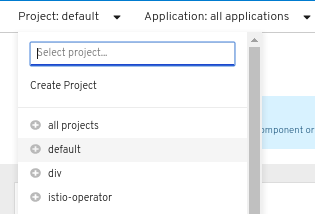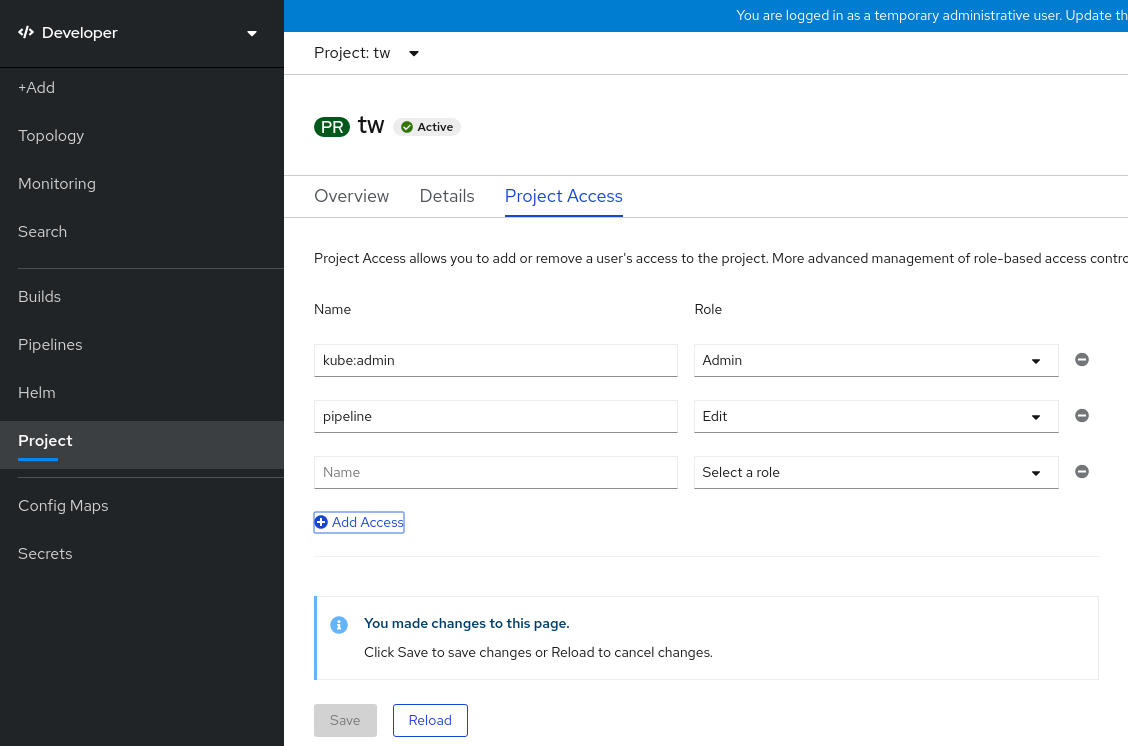Chapitre 2. Les projets
2.1. Collaborer avec des projets
Le projet permet à une communauté d’utilisateurs d’organiser et de gérer leur contenu indépendamment des autres communautés.
Les projets commençant par openshift- et kube- sont des projets par défaut. Ces projets hébergent des composants de cluster qui fonctionnent comme des pods et d’autres composants d’infrastructure. En tant que tel, OpenShift Dedicated ne vous permet pas de créer des projets commençant par openshift- ou kube- en utilisant la commande oc new-project. Dans le cas des clusters dédiés à OpenShift utilisant le modèle Customer Cloud Subscription (CCS), les utilisateurs disposant de privilèges cluster-admin peuvent créer ces projets à l’aide de la commande oc adm new-project.
Dans les clusters dédiés OpenShift qui utilisent le modèle d’abonnement au cloud client (CCS), vous ne pouvez pas assigner un SCC à des pods créés dans l’un des espaces de noms par défaut: par défaut, kube-system, kube-public, openshift-infra et openshift. Il est impossible d’utiliser ces espaces de noms pour exécuter des pods ou des services. Il est impossible de créer des SCC pour les clusters dédiés OpenShift qui utilisent un compte cloud Red Hat, car la création de ressources SCC nécessite des privilèges d’administration de cluster.
2.1.1. Créer un projet
Il est possible d’utiliser la console Web OpenShift Dedicated ou l’OpenShift CLI (oc) pour créer un projet dans votre cluster.
2.1.1.1. Créer un projet en utilisant la console web
La console Web dédiée OpenShift vous permet de créer un projet dans votre cluster.
Les projets commençant par openshift- et kube- sont considérés comme critiques par OpenShift Dedicated. En tant que tel, OpenShift Dedicated ne vous permet pas de créer des projets commençant par openshift- à l’aide de la console Web.
Conditions préalables
- Assurez-vous que vous avez les rôles et autorisations appropriés pour créer des projets, des applications et d’autres charges de travail dans OpenShift Dedicated.
Procédure
Lorsque vous utilisez la perspective de l’administrateur:
-
Accédez à Home
Projets. Cliquez sur Créer un projet:
- Dans la boîte de dialogue Créer un projet, entrez un nom unique, tel que myproject, dans le champ Nom.
- Facultatif: Ajoutez le nom de l’affichage et les détails de la description pour le projet.
Cliquez sur Create.
Le tableau de bord de votre projet est affiché.
- Facultatif: Sélectionnez l’onglet Détails pour afficher les détails du projet.
- Facultatif : Si vous disposez d’autorisations adéquates pour un projet, vous pouvez utiliser l’onglet Accès au projet pour fournir ou révoquer les privilèges d’administration, d’édition et de visualisation du projet.
-
Accédez à Home
Lorsque vous utilisez la perspective Développeur:
Cliquez sur le menu Projet et sélectionnez Créer un projet:
Figure 2.1. Créer un projet
- Dans la boîte de dialogue Créer un projet, entrez un nom unique, tel que myproject, dans le champ Nom.
- Facultatif: Ajoutez le nom de l’affichage et les détails de la description pour le projet.
- Cliquez sur Create.
- Facultatif : Utilisez le panneau de navigation de gauche pour accéder à la vue Projet et voir le tableau de bord de votre projet.
- Facultatif: Dans le tableau de bord du projet, sélectionnez l’onglet Détails pour afficher les détails du projet.
- Facultatif : Si vous disposez d’autorisations adéquates pour un projet, vous pouvez utiliser l’onglet Accès au projet du tableau de bord du projet pour fournir ou révoquer les privilèges d’administration, d’édition et d’affichage du projet.
Ressources supplémentaires
2.1.1.2. Créer un projet en utilisant le CLI
Lorsque votre administrateur de cluster l’autorise, vous pouvez créer un nouveau projet.
Les projets commençant par openshift- et kube- sont considérés comme critiques par OpenShift Dedicated. En tant que tel, OpenShift Dedicated ne vous permet pas de créer des projets commençant par openshift- ou kube- à l’aide de la commande oc new-project. Dans le cas des clusters dédiés à OpenShift utilisant le modèle Customer Cloud Subscription (CCS), les utilisateurs disposant de privilèges cluster-admin peuvent créer ces projets à l’aide de la commande oc adm new-project.
Procédure
Cours d’exécution:
oc new-project <project_name> \ --description="<description>" --display-name="<display_name>"$ oc new-project <project_name> \ --description="<description>" --display-name="<display_name>"Copy to Clipboard Copied! Toggle word wrap Toggle overflow À titre d’exemple:
oc new-project hello-openshift \ --description="This is an example project" \ --display-name="Hello OpenShift"$ oc new-project hello-openshift \ --description="This is an example project" \ --display-name="Hello OpenShift"Copy to Clipboard Copied! Toggle word wrap Toggle overflow
Le nombre de projets que vous êtes autorisé à créer peut être limité par l’administrateur système. Après que votre limite est atteinte, vous devrez peut-être supprimer un projet existant afin d’en créer un nouveau.
2.1.2. Affichage d’un projet
Il est possible d’utiliser la console Web OpenShift Dedicated ou l’OpenShift CLI (oc) pour afficher un projet dans votre cluster.
2.1.2.1. Affichage d’un projet à l’aide de la console Web
Consultez les projets auxquels vous avez accès à l’aide de la console Web OpenShift Dedicated.
Procédure
Lorsque vous utilisez la perspective de l’administrateur:
-
Accédez à Home
Projets dans le menu de navigation. - Choisissez un projet à afficher. L’onglet Aperçu comprend un tableau de bord pour votre projet.
- Choisissez l’onglet Détails pour afficher les détails du projet.
- Choisissez l’onglet YAML pour afficher et mettre à jour la configuration YAML pour la ressource du projet.
- Choisissez l’onglet Charges de travail pour afficher les charges de travail dans le projet.
- Choisissez l’onglet RoleBindings pour afficher et créer des liens de rôle pour votre projet.
-
Accédez à Home
Lorsque vous utilisez la perspective Développeur:
- Accédez à la page Projet dans le menu de navigation.
- Choisissez tous les projets dans le menu déroulant Projet en haut de l’écran pour énumérer tous les projets de votre cluster.
- Choisissez un projet à afficher. L’onglet Aperçu comprend un tableau de bord pour votre projet.
- Choisissez l’onglet Détails pour afficher les détails du projet.
- Lorsque vous disposez d’autorisations adéquates pour un projet, sélectionnez l’onglet d’accès au projet et mettez à jour les privilèges pour le projet.
2.1.2.2. Affichage d’un projet à l’aide du CLI
Lorsque vous visualisez des projets, vous êtes limité à voir uniquement les projets auxquels vous avez accès en fonction de la politique d’autorisation.
Procédure
Afin de consulter une liste de projets, exécutez:
oc get projects
$ oc get projectsCopy to Clipboard Copied! Toggle word wrap Toggle overflow Il est possible de passer du projet actuel à un projet différent pour les opérations de CLI. Le projet spécifié est ensuite utilisé dans toutes les opérations ultérieures qui manipulent le contenu à portée de projet:
oc project <project_name>
$ oc project <project_name>Copy to Clipboard Copied! Toggle word wrap Toggle overflow
2.1.3. Fournir des autorisations d’accès à votre projet en utilisant la perspective Développeur
Dans la perspective Développeur, vous pouvez utiliser la vue Projet pour accorder ou révoquer les autorisations d’accès à votre projet.
Conditions préalables
- « vous avez créé un projet.
Procédure
Ajouter des utilisateurs à votre projet et leur fournir un accès Admin, Edit ou Affichage:
- Dans la perspective Développeur, accédez à la page Projet.
- Choisissez votre projet dans le menu Projet.
- Cliquez sur l’onglet Accès au projet.
Cliquez sur Ajouter un accès pour ajouter une nouvelle ligne d’autorisations aux autorisations par défaut.
Figure 2.2. Autorisations de projet
- Entrez le nom d’utilisateur, cliquez sur la liste déroulante Sélectionner un rôle et sélectionnez un rôle approprié.
- Cliquez sur Enregistrer pour ajouter les nouvelles autorisations.
Il est également possible d’utiliser:
- La liste déroulante Sélectionner un rôle, pour modifier les autorisations d’accès d’un utilisateur existant.
- L’icône Supprimer l’accès, pour supprimer complètement les autorisations d’accès d’un utilisateur existant au projet.
Le contrôle d’accès avancé basé sur les rôles est géré dans la perspective des rôles et des rôles dans la perspective de l’administrateur.
2.1.4. Personnalisation des rôles de cluster disponibles à l’aide de la console Web
Dans la perspective Développeur de la console web, la page d’accès Project
En tant qu’administrateur de cluster, vous pouvez définir quels rôles de cluster sont disponibles dans la page d’accès au projet pour tous les projets à l’échelle du cluster. Il est possible de spécifier les rôles disponibles en personnalisant l’objet spec.customization.projectAccess.availableClusterRoles dans la ressource de configuration de la console.
Conditions préalables
- En tant qu’utilisateur, vous avez accès au cluster avec le rôle cluster-admin.
Procédure
-
Dans la perspective de l’administrateur, accédez aux paramètres Administration
Cluster. - Cliquez sur l’onglet Configuration.
- Dans la liste des ressources de configuration, sélectionnez Console operator.openshift.io.
- Accédez à l’onglet YAML pour afficher et modifier le code YAML.
Dans le code YAML sous Spéc, personnalisez la liste des rôles de cluster disponibles pour l’accès au projet. L’exemple suivant spécifie les rôles d’administrateur, d’édition et de visualisation par défaut:
Copy to Clipboard Copied! Toggle word wrap Toggle overflow - Cliquez sur Enregistrer pour enregistrer les modifications apportées à la ressource de configuration de la console.
La vérification
- Dans la perspective Développeur, accédez à la page Projet.
- Choisissez un projet dans le menu Projet.
- Cliquez sur l’onglet Accès au projet.
- Cliquez sur le menu dans la colonne Rôle et vérifiez que les rôles disponibles correspondent à la configuration que vous avez appliquée à la configuration de ressource de la console.
2.1.5. Ajouter à un projet
Ajoutez des éléments à votre projet en utilisant la page +Ajouter dans la perspective Développeur.
Conditions préalables
- « vous avez créé un projet.
Procédure
- Dans la perspective Développeur, accédez à la page +Ajouter.
- Choisissez votre projet dans le menu Projet.
- Cliquez sur un élément de la page +Ajouter, puis suivez le flux de travail.
Il est également possible d’utiliser la fonction de recherche dans la page Add* pour trouver d’autres éléments à ajouter à votre projet. Cliquez * sous Ajouter en haut de la page et tapez le nom d’un composant dans le champ de recherche.
2.1.6. Contrôle de l’état du projet
Il est possible d’utiliser la console Web OpenShift Dedicated ou l’OpenShift CLI (oc) pour afficher l’état de votre projet.
2.1.6.1. Contrôle de l’état du projet à l’aide de la console Web
Il est possible d’examiner l’état de votre projet à l’aide de la console web.
Conditions préalables
- « vous avez créé un projet.
Procédure
Lorsque vous utilisez la perspective de l’administrateur:
-
Accédez à Home
Projets. - Choisissez un projet dans la liste.
- Examinez l’état du projet dans la page Aperçu.
-
Accédez à Home
Lorsque vous utilisez la perspective Développeur:
- Accédez à la page Projet.
- Choisissez un projet dans le menu Projet.
- Examinez l’état du projet dans la page Aperçu.
2.1.6.2. Contrôle de l’état du projet en utilisant le CLI
Consultez l’état d’avancement de votre projet à l’aide de l’OpenShift CLI (oc).
Conditions préalables
- L’OpenShift CLI (oc) a été installé.
- « vous avez créé un projet.
Procédure
Basculez vers votre projet:
oc project <project_name>
$ oc project <project_name>1 Copy to Clipboard Copied! Toggle word wrap Toggle overflow - 1
- <project_name> par le nom de votre projet.
Avoir un aperçu de haut niveau du projet:
oc status
$ oc statusCopy to Clipboard Copied! Toggle word wrap Toggle overflow
2.1.7. La suppression d’un projet
Il est possible d’utiliser la console Web OpenShift Dedicated ou l’OpenShift CLI (oc) pour supprimer un projet.
Lorsque vous supprimez un projet, le serveur met à jour l’état du projet vers Terminating from Active. Ensuite, le serveur efface tout le contenu d’un projet qui est dans l’état de terminaison avant de finalement supprimer le projet. Bien qu’un projet soit en état de terminaison, vous ne pouvez pas ajouter de nouveau contenu au projet. Les projets peuvent être supprimés du CLI ou de la console web.
2.1.7.1. La suppression d’un projet en utilisant la console web
Il est possible de supprimer un projet en utilisant la console web.
Conditions préalables
- « vous avez créé un projet.
- Les autorisations requises pour supprimer le projet sont requises.
Procédure
Lorsque vous utilisez la perspective de l’administrateur:
-
Accédez à Home
Projets. - Choisissez un projet dans la liste.
Cliquez sur le menu déroulant Actions du projet et sélectionnez Supprimer le projet.
NoteL’option Supprimer le projet n’est pas disponible si vous n’avez pas les autorisations requises pour supprimer le projet.
- Dans le volet Supprimer le projet?, confirmez la suppression en saisissant le nom de votre projet.
- Cliquez sur Supprimer.
-
Accédez à Home
Lorsque vous utilisez la perspective Développeur:
- Accédez à la page Projet.
- Choisissez le projet que vous souhaitez supprimer dans le menu Projet.
Cliquez sur le menu déroulant Actions du projet et sélectionnez Supprimer le projet.
NoteDans le cas où vous n’avez pas les autorisations requises pour supprimer le projet, l’option Supprimer le projet n’est pas disponible.
- Dans le volet Supprimer le projet?, confirmez la suppression en saisissant le nom de votre projet.
- Cliquez sur Supprimer.
2.1.7.2. La suppression d’un projet en utilisant le CLI
Il est possible de supprimer un projet en utilisant l’OpenShift CLI (oc).
Conditions préalables
- L’OpenShift CLI (oc) a été installé.
- « vous avez créé un projet.
- Les autorisations requises pour supprimer le projet sont requises.
Procédure
Effacer votre projet:
oc delete project <project_name>
$ oc delete project <project_name>1 Copy to Clipboard Copied! Toggle word wrap Toggle overflow - 1
- <project_name> par le nom du projet que vous souhaitez supprimer.